DVDFab DVD Ripper: Granska dess funktioner, fördelar och nackdelar
DVD-rippare låter dig skaffa filmer från DVD-skivor och lagra dem digitalt på annan lagring. Ett av de bästa verktygen för att göra det är DVDFab DVD Ripper. Men även om de kan göra det, är det bara ett fåtal som kan ge de bästa tjänsterna. Nu är frågan, "Ger DVDFab DVD Ripper dig den bästa servicen?" För att ta reda på svaret, fortsätt att läsa det här inlägget, för det innehåller en recension av DVDFab DVD Rippers funktioner, fördelar, nackdelar och alternativ! Utforska dem nu!
Guidelista
Huvuddragen i DVDFab DVD Ripper Review Hur man använder DVDFab DVD Ripper på Windows/Mac Bästa 2 DVDFab DVD Ripper Alternativet att rippa DVD snabbt Vanliga frågor om DVDFab DVD RipperHuvuddragen i DVDFab DVD Ripper Review
För att officiellt börja din resa med att bedöma om DVDFab DVD Ripper kan ge dig de bästa DVD-rippningstjänsterna, här är listan över dess huvudfunktioner! Så, utan ytterligare dröjsmål, utforska var och en av dem nu!
1. Rippa DVD till olika format
DVDFab DVD Ripper för Mac och Windows stöder olika rippning av DVD-skivor, ISO-bildfiler eller mappar till 1000+ video- och ljudformat. Några av dess videoutgångsformat som stöds inkluderar MP4, MKV, AVI, WMV, MOV, etc. När det gäller ljudformat stöder den MP3, FLAC, WMA och mer.
2. Justera parametrar under rippningen
Förutom det är DVDFab DVD Ripper också infunderad med alternativ som låter dig ändra vissa parametrar för DVD-videon innan du ripper den. Vissa parametrar som du kan ändra inkluderar formatet/profilen för videon, dess utdatastorlek och bilder och längd med hjälp av verktygets inbyggda videoredigerare.
3. Tillhandahåll förinställd utdata för olika enheter
Den sista anmärkningsvärda egenskapen hos DVDFab DVD Ripper är dess förinställningar för enheter som stöds. Detta verktyg kan rippa och konvertera DVD-filmer till 260 enhetsförinställningar. Dess förinställningar inkluderar Google, Apple, Huawei, Samsung, Microsoft, etc.
Hur man använder DVDFab DVD Ripper på Windows/Mac
Nu när du har utforskat DVDFab DVD Rippers recension av huvudfunktionerna är det dags att utforska det här verktygets för- och nackdelar. Vid det här laget måste du börja väga allt, bygga dina slutsatser om det här verktyget och ge ett slutgiltigt svar på om det här verktyget kan uppnå din önskade DVD-rippningsprocess. Så, utan vidare, här är listan över DVDFab DVD Rippers för- och nackdelar:
- Fördelar
- Stöd ett intuitivt användargränssnitt med lättanvända DVD-rippningsfunktioner.
- Kan rippa gamla eller nya krypterade DVD-skivor
- Stöd massor av medieformat och enhetsförinställningar för att konvertera DVD-videor.
- Erbjud en inbyggd videoredigeringsfunktion och alternativ för att organisera titlar.
- Utrustad med OCR-teknik som konverterar undertexter till SRT-filer.
- Nackdelar
- Kom med en brant inlärningskurva.
- Stöd en långsam rippnings- och omvandlingshastighet.
- Erbjud för dyra licenser.
- Länkat med rapporter relaterade till programfrysning.
Hur man använder DVDFab DVD Ripper:
Steg 1Ladda ner och installera DVDFab DVD Ripper-verktyget på din dator. Starta sedan verktyget, välj fliken "Ripper", sätt i skivan i din dator, klicka på knappen "Lägg till källa" och välj skivan du vill rippa.
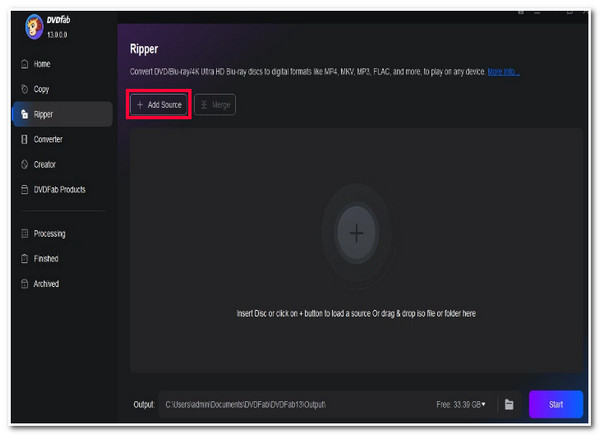
Steg 2När skivan har lagts till i verktygets gränssnitt, välj "Titel" du vill rippa genom att klicka på knappen "Välj andra titlar". Därefter klickar du på knappen "Välj annan profil" och väljer ett utdataformat.
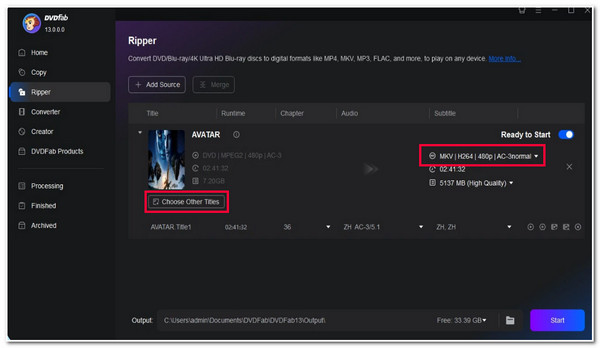
Steg 3Klicka sedan på "Start"-knappen för att initiera rippning och konvertering av DVD:n. Du kan vänta på att verktyget ska avsluta processen. När det är gjort kan du leta efter den rippade filen på din dators lokala lagring.
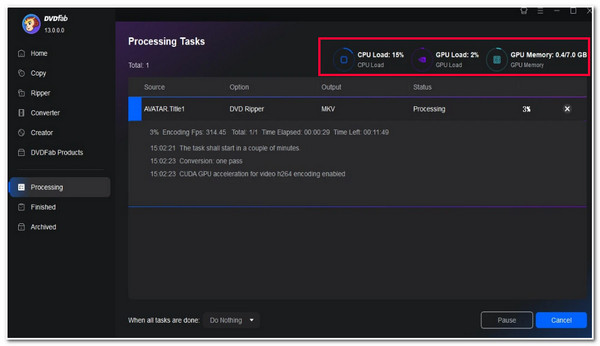
Bästa 2 DVDFab DVD Ripper Alternativet att rippa DVD snabbt
Det är det! Det är den omfattande DVDFab DVD Ripper-recensionen! Om du nu upptäcker att DVDFab DVD Rippers nackdelar är för besvärande, särskilt dess långsamma rippningsprocess, rekommenderar detta inlägg 2 av de bästa DVD Ripper-alternativen! De två verktygen du är på väg att bevittna är bortom kapabla att ge dig de bästa DVD-rippningstjänsterna. Så börja utforska var och en av dem nedan!
1. 4Easysoft DVD Ripper
Det första DVDFab DVD Ripper-alternativet du kan använda är 4Easysoft DVD Ripper. Detta Windows- och Mac-kompatibla verktyg stöder rippa DVD/ISO/DVD-mappar till 600+ mediaformat och enhetsförinställningar. Dessutom är den integrerad med en GPU Acceleration-teknik som driver verktyget att rippa skivor med 60X snabbare hastighet! Även om den erbjuder denna hastighet kan den konvertera skivor utan att kompromissa med originalkvaliteten. Dessutom stöder den också alternativ för att anpassa dina DVD-filmer med hjälp av dess inbyggda videoredigeringsfunktioner! Nu är dessa bara en glimt av det här verktygets funktioner som stöds. Om du vill upptäcka mer, utforska listan nedan!

Stöd rippa DVD-skivor som är krypterade med regionkoder och kopieringsskydd.
Flerkärnig processor som ger en smidig och felfri DVD-rippningsprocess.
Erbjud alternativ för justering av utdata för att ändra kvalitet, kodare, upplösning och bithastighet.
DVD-filmmodifieringsfunktioner för att lägga till undertexter, ljudspår, effekter, filter, text, etc.
100% Säker
100% Säker
2. WinX DVD Ripper
Det sista verktyget du kan använda som ett DVDFab DVD Ripper-alternativ är WinX DVD Ripper. Detta Windows- och Mac-kompatibla verktyg kan rippa DVD eller ISO till ett mediaformat, såsom MP4, MOV, WMV, AVI, etc. En annan anmärkningsvärd egenskap hos detta verktyg är dessutom att det är infunderat med nivå 3 hårdvaruaccelerationsteknik! Dessutom kan den dekryptera kopieringsskyddade skivor och är utrustad med flexibla inställningar för att modifiera din skivvideos codec, upplösning, fps, etc. Men till skillnad från DVDFab DVD Ripper tillåter WinX dig bara att rippa DVD-skivor med maximalt 5 minuters video under sin kostnadsfria provperiod.

Vanliga frågor om DVDFab DVD Ripper
-
Erbjuder DVDFab DVD Ripper en gratisversion?
Ja, verktyget DVDFab DVD Ripper erbjuder en gratisversion i 30 dagar. Förvänta dig dock inte för mycket av den här versionen. Denna version erbjuder endast begränsade funktioner.
-
Hur mycket kostar licenserna för DVDFab DVD Ripper?
DVDFab DVD Ripper erbjuder 3 typer av licenser med olika kostnader: 1-månaders licens kostar $39.99, 1-års licens kostar $59.99 och 2-års licens kostar $69.99.
-
Vad är systemkravet för DVDFab DVD Ripper-verktyget?
Systemkraven för DVDFab DVD Ripper-verktyget inkluderar Windows som kör versionerna 11/10/8.1/8/7, Pentium 500 MHz, 2 GB RAM, 20 GB ledigt hårddiskutrymme och en DVD-R (W) eller DVD+R (W) köra.
Slutsats
Det är det! Det är recensionen av DVDFab DVD Ripper-verktyget! Med denna recension kan du nu snabbt bedöma om DVDFab DVD Ripper-verktyget kan ge dig de bästa DVD-rippningstjänsterna! Om du är tveksam till att använda DVDFab DVD Ripper-verktyget på grund av vissa nackdelar, särskilt dess långsamma rippningshastighet, kan du använda 4Easysoft DVD Ripper verktyg som alternativ! Med detta verktygs GPU Acceleration-teknik och högkvalitativa utdata kan du få den bästa DVD-rippningsupplevelsen! Med det, besök detta verktygs officiella webbplats idag.



